虚拟机XP系统与主机系统共享网络的设置方法
更新日期:2024-03-22 00:10:21
来源:转载
手机扫码继续观看

一般情况下,我们可以在虚拟机系统中通过共享主机系统中连接的网络来实现上网功能。但是有些用户发现安装虚拟机系统后无法连接网络,如果遇到这样的情况,我们可以参考接下来提供的方法解决虚拟机XP系统与主机系统的网络共享问题。
推荐:电脑操作系统下载
1、在主机系统,右击“网上邻居”,选择“属性”,再打开无线网络连接属性,切换到“高级”,勾选“允许其他网络用户通过此计算机的Internet连接来连接”,并选择VMnet8,点击确定;

2、打开虚拟机设置,点击左侧的“网络适配器”,选择为NAT模式;
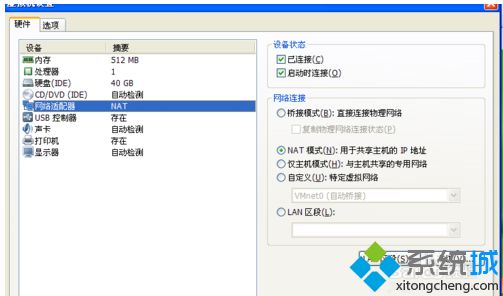
3、点击虚拟机中的“编辑”——“虚拟网络编辑器”,选中“VMnet8”,设为NAT模式;
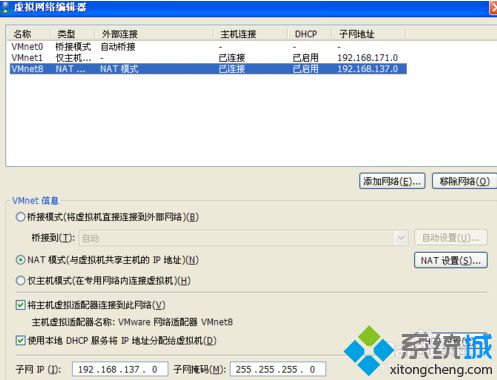
4、右击XP系统的“本地连接”,选择“属性”,再双击“Internet协议(TCP/IP)”,将IP地址和DNS服务器地址都设为“自动获取”,点击“确定”;

5、打开xp系统测试是否能够访问网页。
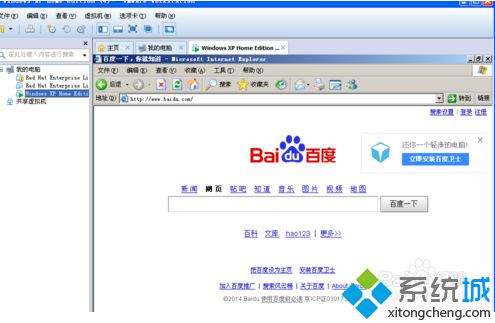
以上便是在虚拟机XP系统与主机系统共享网络的设置方法,有需要的朋友可以参考一下。
该文章是否有帮助到您?
常见问题
- monterey12.1正式版无法检测更新详情0次
- zui13更新计划详细介绍0次
- 优麒麟u盘安装详细教程0次
- 优麒麟和银河麒麟区别详细介绍0次
- monterey屏幕镜像使用教程0次
- monterey关闭sip教程0次
- 优麒麟操作系统详细评测0次
- monterey支持多设备互动吗详情0次
- 优麒麟中文设置教程0次
- monterey和bigsur区别详细介绍0次
系统下载排行
周
月
其他人正在下载
更多
安卓下载
更多
手机上观看
![]() 扫码手机上观看
扫码手机上观看
下一个:
U盘重装视频












